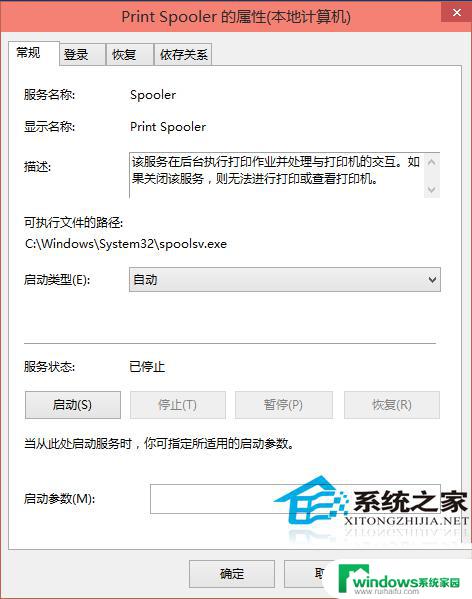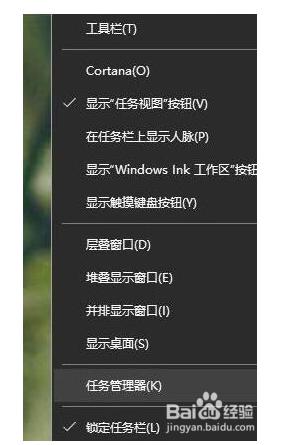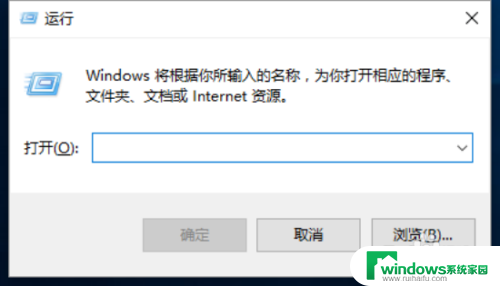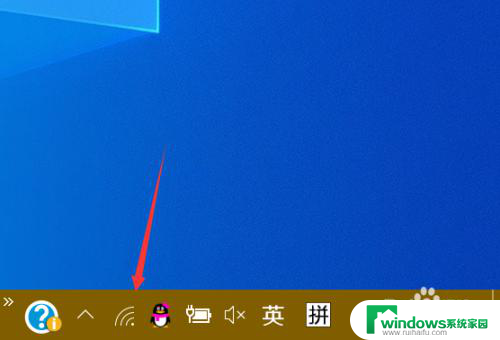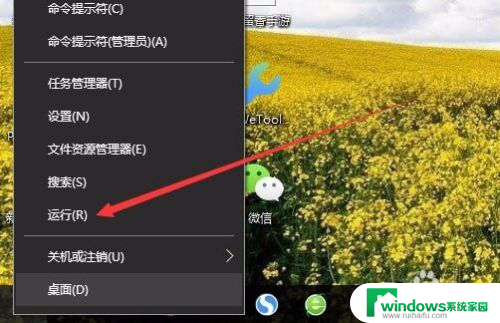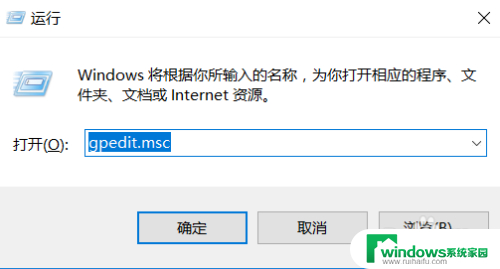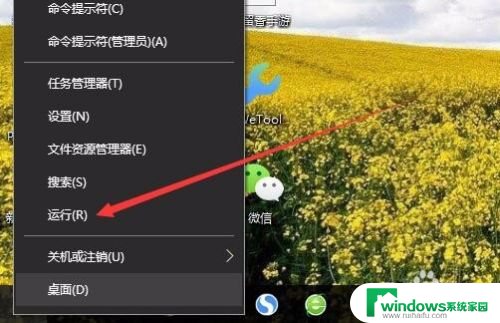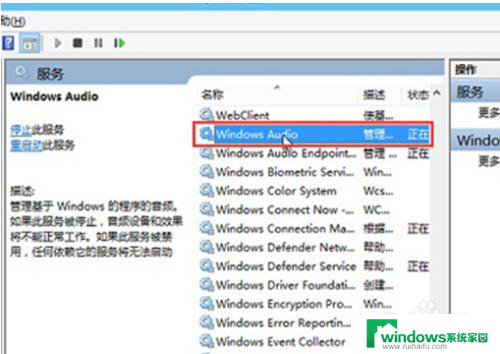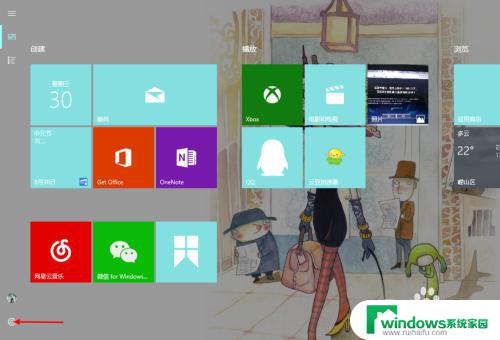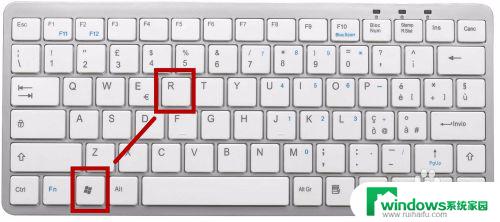win10没有printspooler服务 如何修复电脑找不到打印队列服务
win10没有printspooler服务,如今电脑已成为我们生活中必不可少的工具之一,而打印机更是办公和学习中不可或缺的设备,然而当我们在使用Windows 10操作系统时,有时会遇到一个令人烦恼的问题:找不到打印队列服务。这意味着我们无法正常使用打印机,无法打印文件和文档。那么面对这个问题,我们该如何修复呢?在本文中我们将探讨一些解决方法,帮助您解决Win10缺少printspooler服务的困扰。无论您是初学者还是有一定电脑使用经验的用户,本文都将为您提供一些有用的建议和指导。让我们一起来看看吧!
步骤如下:
1.第一步,点击计算机左下角的开始,弹出下拉菜单。
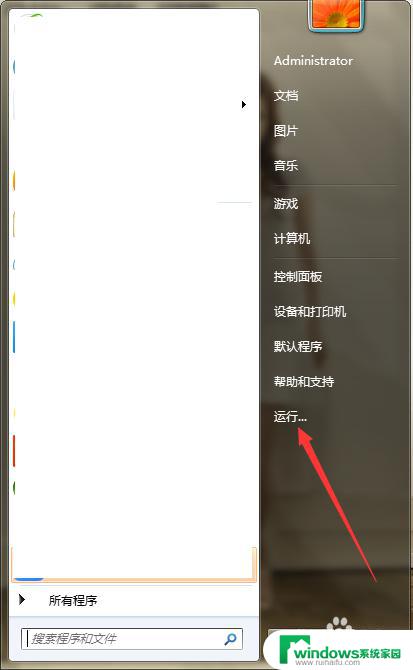
2.第二步,选择“运行”,打开运行窗口。
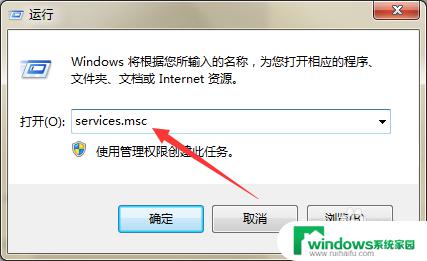
3.第三步,在页面上键入“services.msc”回车,打开服务窗口。
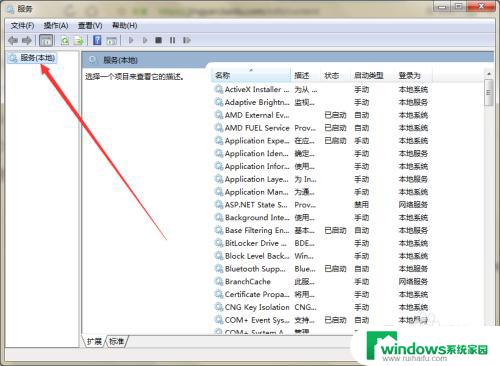
4.第四步,在右侧列表中找到“print spooler”服务。

5.第五步,双击打开print spooler的属性窗口。
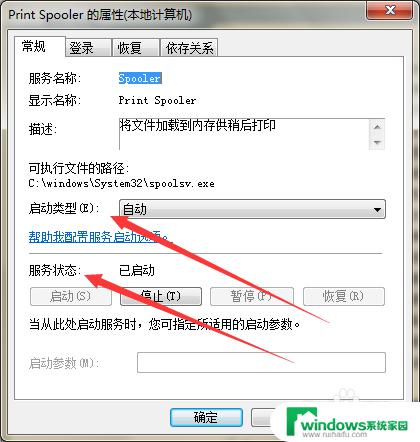
6.第六步,将启动类型设置为“手动”。并且服务状态处于启动中,点击应用确定,即可解决问题。
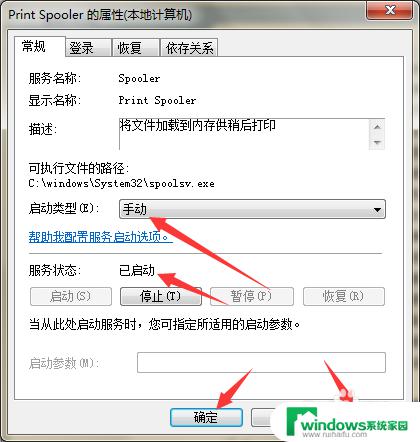
以上是win10没有printspooler服务的全部内容,如果您不清楚,可以根据本文的方法进行操作,希望本文能够对您有所帮助。